- 公開日:
エクセルで絶対参照をするショートカット
エクセルで数式をコピーしたときに、参照するセルを固定したいときは「絶対参照(例:$A$1)」を使用します。
この記事では、エクセルで絶対参照をするショートカットを紹介します。
ショートカットキーを使用することで、数式に直接$マークを入力する必要がなくなります。頻繁に使うキーですので覚えておきましょう。
ショートカットキー一覧表を無料でダウンロード!
エクセルの全ショートカットキーの一覧表を印刷できるようにPDFにしました。「登録なし」で「無料ダウンロード」できます。ファイルがWindows版とMac版に分かれていますが両方ダウンロードできます。
エクセルの絶対参照とは?
エクセルの絶対参照とは、数式/関数で参照するセルの行と列を固定することを言います。
絶対参照をしたセルは、数式を別の場所にコピーしてもずれることがありません。
とはいえ、文面だけではピンとこないかと思います。以下の例を見てみましょう。
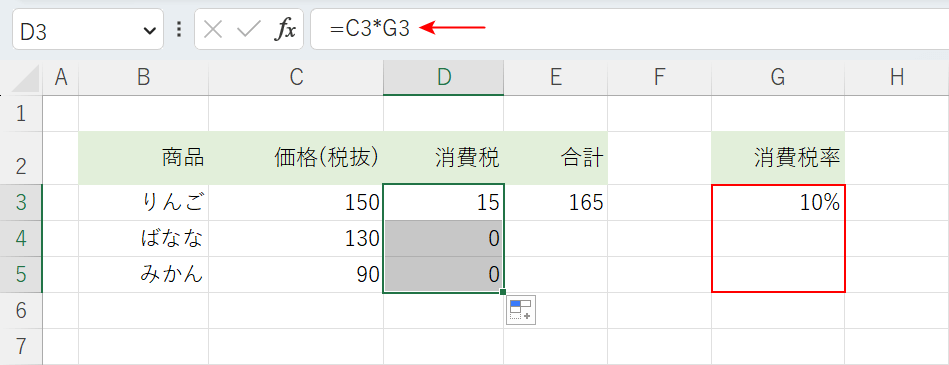
上の画像では、商品の消費税を出すために「=C3*G3」という数式を使用しています。
C3セルには税抜の価格、G3セルには消費税率が入力されています。
しかしこの数式を下方向にコピーすると、他のセルには「0」と表示されてしまいました。消費税率が入力されたG3セルが固定されていないからです。
このような現象を防ぐのが「絶対参照」です。
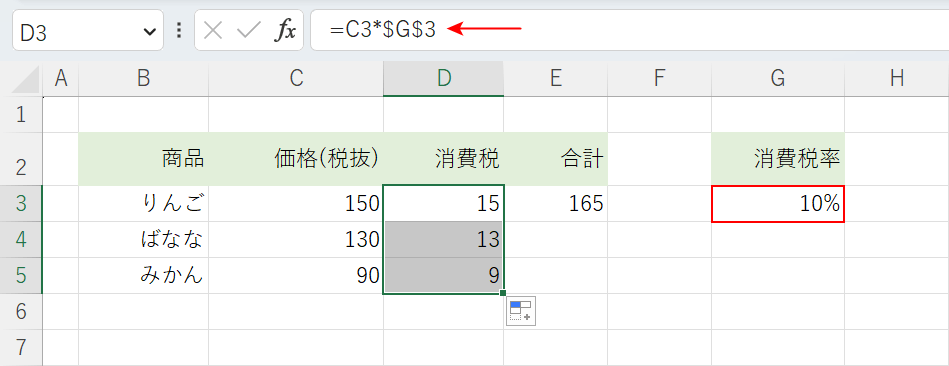
常に参照したいセル(例:G3)を絶対参照にすることで、数式をコピーしても参照セルがずれなくなります。
「絶対にこのセルを参照したい」ときは絶対参照を使用しましょう。
これからご紹介するショートカットキーを覚えれば、$マークの入力もたったのキー1回で済みます。
エクセルで絶対参照をするショートカット
実際にショートカットで絶対参照(例:$A$1)にする方法を説明します。
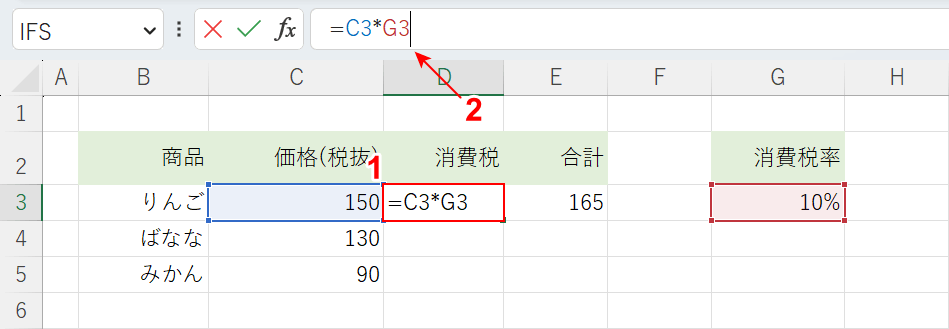
ここでは例として、すでに入力されている数式のセルを絶対参照にします。①数式が入力されているセル(例:D3)を選択し、②絶対参照にしたいセルの後ろにカーソルを置きます。
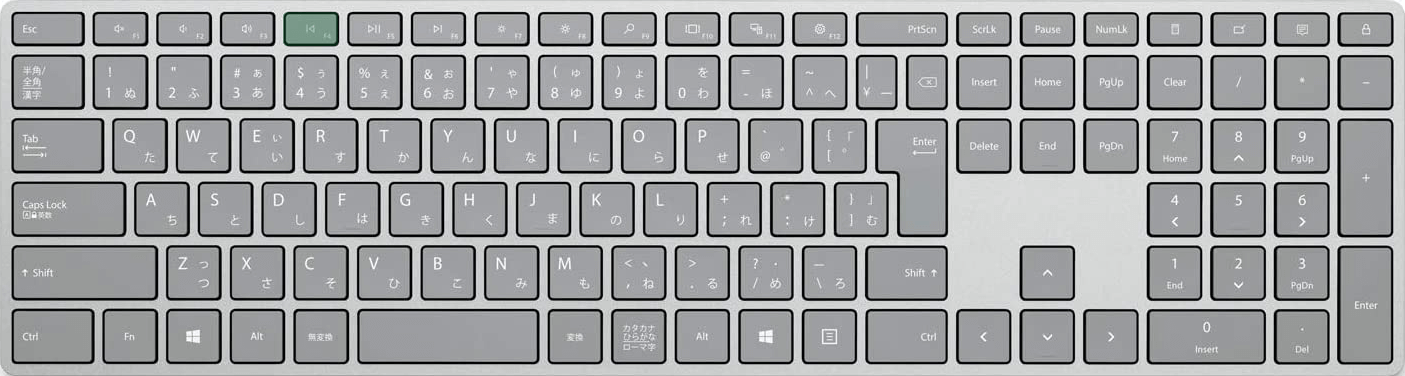
エクセルで参照セルを絶対参照にするには、F4キーを押します。
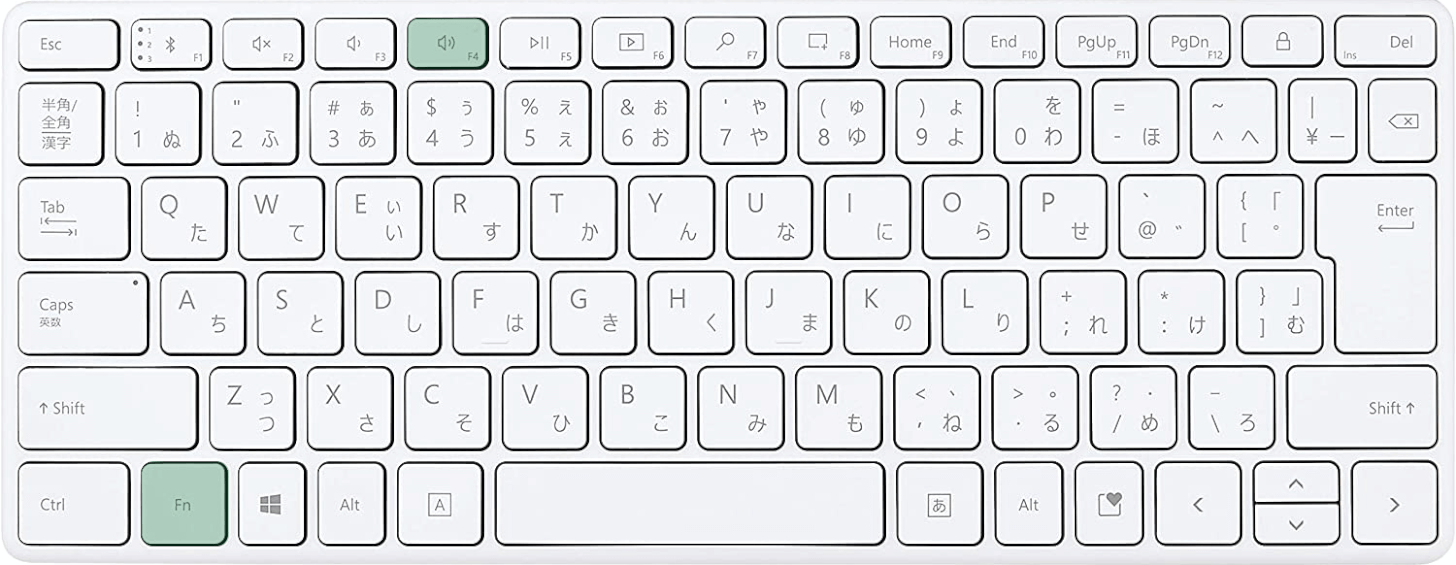
ノートパソコンやテンキーなしキーボードを使用している場合は、Fn + F4を押します。ノートパソコンでファンクションキー(F1~F12)が上手く反応しない場合は、Fnキーを同時に押すか、Fnキーを有効にしましょう。
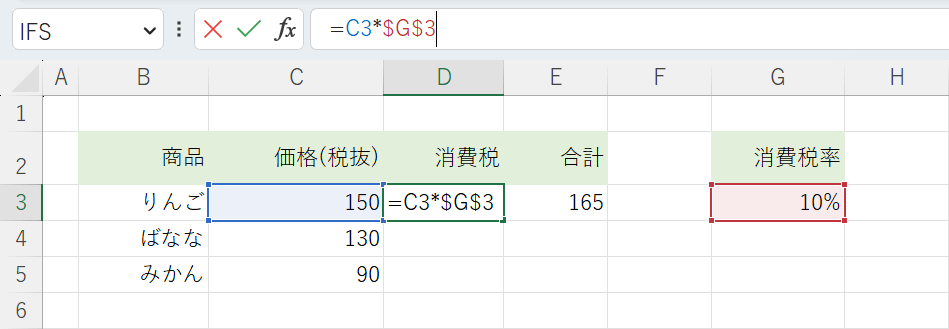
F4キーを1回押すことで、セルを絶対参照にできました。
Macで絶対参照をするショートカット
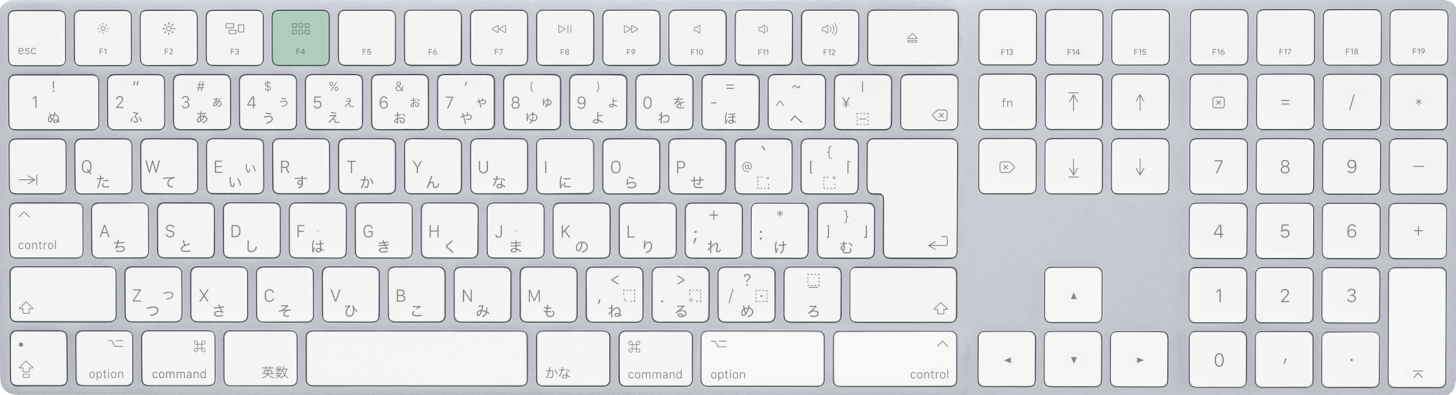
Macで参照セルを絶対参照にしたい場合は、F4キーを押します。
